每次移动复制工作表提示“你要移动或复制的工作表包含名称,此名称在目标工作表中已存
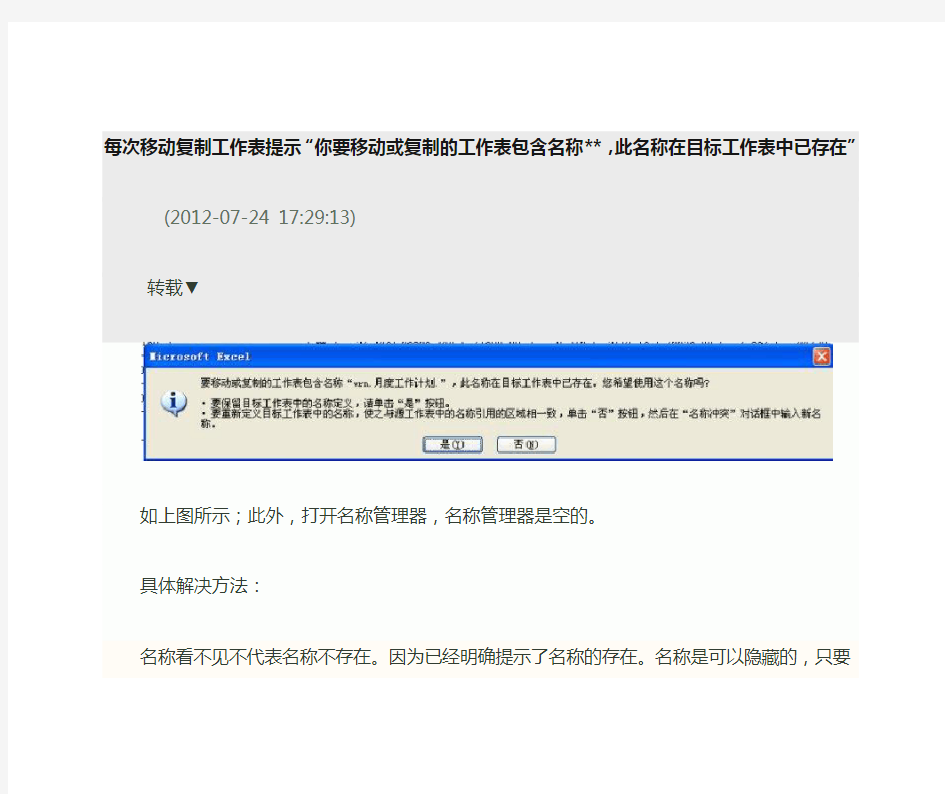

每次移动复制工作表提示“你要移动或复制的工作表包含名称**,此名称在目标工作表中已存在”
(2012-07-24 17:29:13)
转载▼
如上图所示;此外,打开名称管理器,名称管理器是空的。
具体解决方法:
名称看不见不代表名称不存在。因为已经明确提示了名称的存在。名称是可以隐藏的,只要取消隐藏,就能看见名称了。按Alt+F11,进入Visual basic编辑器,打开菜单,”视图—立即窗口“,粘贴下面的代码到立即窗口里,
for each n in names : n.visible = true : next
然后光标放在这行上,回车。
此后,你再打开名称管理器,选择"公式" -> "定义的名称" ->"名称管理器"
看看名称是否出来了。删除每个名称即可!
复制和移动文字及图形 Ctrl
复制和移动文字及图形Ctrl+C 组合键复制文字或图形连续按两次Ctrl+C 组合键显示“剪贴板”F2(然后移动插入点并按Enter 键)移动文字或图形Alt+F3 组合键创建“自动图文集”词条Ctrl+V 组合键粘贴“剪贴板”的内容Ctrl+Shift+F3 组合键粘贴“图文场”的内容Alt+Shift+R 组合键复制文档中上一节所使用的页眉或页脚插入特殊字符Enter 键(键入“自动图文集”词条名称的前几个字符后,出现屏幕提示时)“自动图文集”词条Shift+Enter 组合键换行符Ctrl+Enter 组合键分页符Ctrl+Shift+Enter 组合键列分隔符Ctrl+-(连字符)组合键可选连字符Ctrl+Shift+-(连字符)组合键不间断连字符Ctrl+Shift+空格组合键不间断空格Alt+Ctrl+C 组合键版权符号Alt+Ctrl+R 组合键注册商标符号Alt+Ctrl+T 组合键商标符号Alt+Ctrl+.(句点)组合键省略号选定文字和图形选定文本的方法是:按住Shift 键并按能够移动插入点的键。Shift+右箭头右侧的一个字符Shift+左箭头左侧的一个字符Ctrl+Shift+右箭头单词结尾Ctrl+Shift+左箭头单词开始Shift+End 组合键行尾Shift+Home 组合键行首Shift+下箭头下一行Shift+上箭头上一行Ctrl+Shift+下箭头段尾Ctrl+Shift+上箭头段首Shift+Page Down 组合键下一屏Shift+Page Up 组合键上一屏Ctrl+Shift+Home 组合键文档开始处Ctrl+Shift+End 组合键文档结尾处Alt+Ctrl+Shift+PageDown 组合键窗口结尾Ctrl+A 组合键包含整篇文档Ctrl+Shift+F8 组合键,然后使用箭头键;按Esc 键取消选定模式纵向文本块F8+箭头键;按Esc 键可取消选定模式文档中的某个具体位置提示如果您知道移动插入点的按键组合,那么一般也可以在按住Shift 键的同时,用同样的按键组合来选定文字。例如,按Ctrl+右箭头,可将插入点移至下一单词,而按Ctrl+Shift+右箭头可选定从插入点到下一单词词首间的文字。选定表格中的文字和图形Tab 键选定下一单元格的内容Shift+Tab 组合键选定上一单元格的内容按住Shift 键并重复请某箭头键将所选内容扩展到相邻单元格单击列的第一个或最后一个单元格。按住Shift 键并重复按上箭头或下箭头。选定列Ctrl+Shift+F8 组合键,然后用箭头键;按Esc 键可取消选定模式扩展所选内容(或块)Shift+F8 组合键缩小所选内容Alt+数字键盘上的5 键(Num Lock 键需处于关闭状态)选定整张表格扩展所选内容F8 键打开扩展模式F8 键,然后请按左箭头键或右箭头键选定相邻的字符F8 键(请按一次选定一个单词,请按两次选定一个句子,依此类推)增加所选内容Shift+F8 组合键减少所选内容Esc 键关闭扩展模式移动插入点请按执行操作左箭头左移一个字符右箭头右移一个字符Ctrl+左箭头左移一个单词Ctrl+右箭头右移一个单词Ctrl+上箭头上移一段Ctrl+下箭头下移一段Shift+Tab 组合键左移一个单元格(在表格中)Tab 右移一个单元格(在表格中)上箭头上移一行下箭头下移一行End 键移至行尾Home 键移至行首Alt+Ctrl+Page Up 组合键移至窗口顶端Alt+Ctrl+Page Down 组合键移至窗口结尾Page Up 键上移一屏(滚动)Page Down 键下移一屏(滚动)Ctrl+Page Down 组合键移至下页顶端Ctrl+Page Up 组合键移至上页顶端Ctrl+End 组合键移至文档结尾Ctrl+Home 组合键移至文档开头Shift+F5 组合键移至前一处修订Shift+F5 组合键移至上一次关闭文档时插入点所在位置在表格中移动Tab 键一行中的下一个单元格Shift+Tab 组合键一行中的上一个单元格Alt+Home 组合键一行中的第一个单元格Alt+End 组合键一行中的最后一个单元格Alt+Page Up 组合键一列中的第一个单元格Alt+Page Down 组合键一列中的最后一个单元格上箭头上一行下箭头下一行在表格中插入段落和制表符请按在单元格中插入Enter 键新段落Ctrl+Tab 组合键制表符创建、查看和保存文档Ctrl+N 组合键创建与当前或最近使用过的文档类型相同的新文档Ctrl+O 组合键打开文档Ctrl+W 组合键关闭文档Alt+Ctrl+S 组合键拆分文档窗口Alt+Shift+C 撤消拆分文档窗口Ctrl+S 组
《文本块的移动与复制》
《文本块的移动与复制》 河大版教材册第二十二课课时 整体思路: 设计本课时,我充分考虑到四年级学生的年龄特点和知识储备,在学生学习基础知识,训练操作技能的基础上,注重兴趣和能力的培养,在生活中寻找体裁,在学科中寻找融合点。通过学生自主探索,发现问题,解决难点,培养学生动手操作能力、观察能力、审美能力、认知能力、想象能力、表达能力,达到涵养学生身心,提高学生人文素质的目的。本节课采用了“情境引入—合作探究—欣赏交流—升华延展”的教学模式。首先让学生观看教师制作的—卡通画册。通过观看,激发学生的好奇心和求知欲,萌发自己也想做一个“电子画册”的欲望;其次,由教师引出制作电子画册的方法—往PoerPoint中插入图片。让学生独立操作计算机,试着往PoerPoint中插入图片并设置动画效果。让学生直观地体会到素材在演示文稿中的重要作用,获得在多媒体文稿中插入图片进行动作设置的直接体验。在接下来的教学过程中,我为学生提供了一个自由开放的空间,学生自由练习、自由选择自己画册的主题、自由制作,而且学生完成作品后,还可以走下座位,自由欣赏、自由评价,这样使每位学生的作品都得以展示,并体验被他人欣赏的喜悦。充分体现新课
程是学生主动与教师、与同学、与环境等相关课程要素进行互联互动、共生共创、整合建构的“生态系统”。在课程接近尾声的时候,又让学生欣赏另一个用flash做的电子画册,找出自己做的画册与老师画册的差距,让学生发现PoerPoint中实现不了的功能,其他的多媒体制作工具能实现,把学习其他的多媒体制作工具有意识的延展到课外,为学生发展开拓更广阔的空间。本节课的教学,我注重课程的实践性、综合性,把知识与技能、过程与方法、情感态度与价值观三个基本要求作为课程实现的目标,把学生的独立思考、探究、活动空间放在位,注重学生的全面发展、个性发展,并为学生终身发展打下基础。力求体现适应时代发展对学生基础性学习能力、发展性学习能力和创新性学习能力的整体要求。 教材分析: 是河北大学出版社出版的《信息技术》小学版册的第三单元第22课,本课教学内容主要分三部分,部分是文本块的制定;第二部分是文本块的移动;第三部分是文本块的复制。文本块的移动与复制都要以文本的选定为基础,所以文本块的选定是进行学习文本块的移动和复制的关键。文本块的选定有三种方法,三种方法各有其自身的特点,在操作过程中让学生去体会它们各自的优点。由于以前孩子们学习过文件夹的移动与复制,因而文本块的移动和复制的操作方法
文字块的复制、移动和删除教学反思
“文字块的复制、删除和移动”教学反思 这节课是“对作文实行修改”模块的起步,保护学生的学习热情显得尤为重要,所以从身边礼貌用语引入,准确地表达称呼,这也是博得别人好感最重要、最简单的方式。从而引出写字板的应用,体现学以致用的思想。学会了在“写字板”中输入文字之后(按照一般方法实行文字的输入),但有的文章具有其特殊性,能够使用相对应的方法来实行。而这个课时的内容就是这样应运而生了。 在教授这个课时,我采用知识迁移让学生主动掌握“写字板”的启动方法。在理解写字板编辑窗口环节,用了屏幕截图,在画图程序中连线,既复习了旧知,又形象地习得新知。 首先,我精心设计了我的导课。从同学们都熟知的一个小故事——老和尚讲故事。这篇文章就有它的独特性:重复语句非常多。首先提问学生这篇文章在文字上有什么特点?学生思考实行回答。紧接着问:是不是还要像上几节课输入文章时那样做呢?那你有什么好办法呢?有的同学就举手告诉我:能够用“复制”。我立刻表扬了这位同学。就这样这节课要讲述的第一个小问题就引入到本节课上了。绝大部分同学的积极性被调动起来了。就这样很自然地过渡到了“新授”这个环节。 接下来我就让会操作的同学实行讲解。(让学生给学生讲会大大缩短他们之间的距离感,还会激起一部分同学的挑战欲望。心想:他能上去演示,我也一定能行。)学生演示完之后,我再针对重要步骤实行强调,以加深学生的记忆。之后,学生就开始实行练习。(我事先把不完整的老和尚讲故事发送给学生,让他们用刚才学会的方法来补充完整。) 对于“删除”这个内容相对容易一些,所以,在讲解“删除”这个内容时我重要给学生提示多种方法,让他们从众多方法中挑选一种最得心应手的方法为今后所用。 对于“移动”这个内容主要讲“剪切”的用法。在教学这个内容时我和语文学科中的“句子排序”实行整合来给学生讲解。同时又注重强调了“剪切”与“复制”的区别,让学生弄明白什么情况下用“剪切”命令,什么情况下用“复制”命令。 教学中大胆设疑,让学生在操作过程中持续生成问题,形成认知冲突,开发学生身边的资源,寻求不同的协助方式,在老师的引导下掌握特殊键的用法,完善知识的意义建构。 从全局来看,整节课上完之后感觉十分流畅。而且也是一节充分体现学生民主地位的一节课。符合新课程理念中的“以学生为主体,老师为主导”。但是还有遗憾的地方就是对于个别基础较弱的学生来说,这节课讲述的知识点可能只掌握了其中的一、二个。所以说在教案设计的时候要注重体现出学生的差异性,根据其差异性在设计时要有层次不同的习题设计。通过寻求不同的解决办法,多渠道,多角度思考问题,并付诸实践,养成习惯,持续培养学生的求异思维和创新水平。
编辑移动文字图形的快捷键
Word快捷键都有哪些?恐怕您目前所掌握的Ctrl+B、Ctrl+E这类的最普通应用只是其中很小一部分。 删除文字和图形 BackSpace删除左侧的一个字符。 Ctrl+BackSpace删除左侧的一个单词。 Delete删除右侧的一个字符。 Ctrl+Delete删除右侧的一个单词。 Ctrl+X将所选文字剪切到“ Office 剪贴板”。 Ctrl+Z撤消上一步操作。 Ctrl+F3剪切至“图文场” (图文场:存储多项删除内容的特殊“自动图文集”词条。Microsoft Word 将一个项追加到另一个,直到将全部内容作为一个组粘贴到文档中的新位置。使用Microsoft Office“剪贴板”可以获得相同的结果。)。 复制和移动文字及图形 Ctrl+C复制文字或图形。 连续按两次Ctrl+C显示“Office 剪贴板”。 F2(然后移动插入点并按Enter)移动文字或图形。 Alt+F3创建自动图文集(自动图文集:存储要重复使用的文字或图形的位置,例如存储标准合同条款或较长的通讯组列表。每个所选文字或图形录制为一个“自动图文集”词条并为其指定唯一的名称。)。 Ctrl+V粘贴“ Office 剪贴板”的内容。 Ctrl+Shift+F3粘贴“图文场” (图文场:存储多项删除内容的特殊“自动图文集”词条。Microsoft Word 将一个项追加到另一个,直到将全部内容作为一
个组粘贴到文档中的新位置。使用Microsoft Office“剪贴板”可以获得相同的结果。)的内容。 Alt+Shift+R复制文档中上一节所使用的页眉或页脚。 插入特殊字符 Ctrl+F9域 Enter(键入自动图文集词条名称的前几个字符后,出现屏幕提示) 自动图文集(自动图文集:存储要重复使用的文字或图形的位置,例如存储标准合同条款或较长的通讯组列表。每个所选文字或图形录制为一个“自动图文集”词条并为其指定唯一的名称。)词条 Shift+Enter换行符 Ctrl+Enter分页符 Ctrl+Shift+Enter分节符 Alt+Ctrl+减号长破折号 Ctrl+减号短破折号 Ctrl+连字符可选连字符 Ctrl+Shift+-(连字符)不间断连字符 Ctrl+Shift+空格键不间断空格 Alt+Ctrl+C版权符号 Alt+Ctrl+R注册商标符号 Alt+Ctrl+T商标符号 Alt+Ctrl+句号省略号 Ctrl+`, `左侧单引号
《文字的移动与复制》课后反思
《文字的移动与复制》课后反思 一、教学任务与目标 《文字的移动与复制》这节课是广西科学技术出版社信息技术小学五年级第一单元的第3课。这一单元的内容是初识Word:文章的输入与修改,第3课的教学内容是文字的删除、移动和复制。 在前面的教学中,学生已经对Word有了初步的认识,也学习了文字的输入与删除删除,根据这些内容,制定本节课的教学目标:知识与技能目标:复习文字的删除,学会对文字内容的选取,学会文字内容的移动、复制与粘贴;情感与态度目标:通过师生间的交流,让学生享受成就感,树立自信心,培养学生学习Word的兴趣和尊师重教的美德。本节课的重点和难点是:文字的移动与复制。 二、教学对象分析 本节课是五年级的教材,但是使用的是四年级的学生,这也是我们学校信息技术课的一个特点。因为科学技术出版社出版的这一套信息技术课本是从三年级开始,而我们学校的信息技术课是从一年级就开始了,所以教材的使用就比较特殊,一年级没有课本,二年级学生使用三年级的教材,三年级学生使用四年级教材,依次类推,六年级不使用教材。 小学四年级学生处在中年级的活跃期,注意力能保持相对持久、集中。教师除常规组织教学外,更多的要在设计教学过程中,抓住学生感兴趣的事物、利用学生爱表现的特点,通过做小老师帮助其他同学,上台演示
讲解,将知识融入到活动中,并充分给予鼓励和肯定,让学生享受成就感,树立自信心。对于Word比较枯燥的学习和练习,设计任务与游戏,让学生在情境中学,在玩中学。 三、教学设计与设计依据 考虑到现阶段Word学习相对枯燥的特点,在教学的设计上,着重设计一些能够吸引学生的任务与游戏。通过学生自主探究与演示讲解,教师适当引导,使学生完成学习任务,掌握新知。通过自主探索,发现问题,解决难点。通过课程整合,培养学生观察能力、认知能力、表达能力。 开课设计情境,一首很美的诗歌让病毒破坏了,让学生帮助修改这首诗。然后给学生留出5分钟时间,自己去探究尝试来修改。这一部分的设计是要让学生初步体会本节课的知识,有些比较能干的学生能很快完成这个任务,就让他们当小老师,去指导那些暂时还不会做的学生,这样不仅可以让学生享受成就感,也能让学生进行充分的交流互动。在学生自主探究之后,就请学生上台来做小老师,演示讲解修改过程,教师这时候只起到引导与关键性点拨的作用。这一过程比较灵活,既要充分体现学生的学习主体性地位,又要通过教师的引导,解决本节课的知识点,所以在学生上台演示讲解的过程中,教师要进行适当的点拨讲解。在学生解决本节课的主要教学任务之后,通过“闯关”这个游戏活动,让学生练习巩固所学知识,游戏的设计既要有趣,又要解决练习的问题,还要给学生适当的奖励,以鼓励学生多做练习,爱做练习。最后的课堂总结,小结本节课的知识点,如果学生还有不懂的地方,让学生去请教课本这
文件和文件夹的移动与复制
文件和文件夹的移动与复制 授课教师:周开波 学习对象分析 学生在上一节课已经了解了文件与文件夹的概念,会选定文件和文件夹,对文件和文件夹的作用有了一定的认识,掌握了打开和关闭文件和文件夹的操作。 教学内容: 1、剪贴板 2、文件和文件夹的移动与复制 教学目标: 1、了解剪贴板的概念与特性; 2、理解剪贴板在文件和文件移动与复制中的作用; 3、学会文件和文件夹的移动与复制操作; 4、体会计算机操作的严谨、有序,培养学生探究新问题原理、本质的品格。 教学重点: 1、剪贴板在文件和文件移动与复制中的作用; 2、文件和文件夹的移动与复制操作; 教学难点: 剪贴板在文件和文件移动与复制中的作用; 教学理念与方法: 本节课的教学内容是计算机操作系统应用的最基本操作技能之一,内容难度较大。在教学活动中要加强直观教学,采用比喻方法讲解文件与文件夹移动复制的操作方法,还要突出学习的实践性、自主性和合作性的特点。 本教学设计采用讲解法、演示法进行教学。 教学准备:课件 教学过程: 一、导入:首先:我请一个同学回答两个简单的问题:1、如果一个文件存在的位置不合 理,我们该怎么办?(移动文件到合理的位置,引出文件的移动)2、如果一个文件存在一个位置担心别人会删除,我们该怎么办?(在其它位置再多存几份,别人删除一个,另外一个位置还有。引出文件的复制)这就是今天我们要去学习的在Windows中的两个常用操作:文件或文件夹的移动与复制(揭示课题:文件和文件夹的移动与复制)
二、讲授新知,突破重难点 1、文件和文件夹的移动 移动是如何实现的呢?(举搬家的例子,引出剪贴板,让学生看课件动画并共同完成例题) 剪贴板是个什么样子呢?如何打开剪贴板呢? 可以通过“clipbrd”命令打开,具体方法是:“开始”菜单—运行—输入“clipbrd”命令—确定; 接下来我们通过“剪贴簿查看器”和刚才我们动画中看到的移动实现过程来学习一下移动的操作方法: 教师板书出移动文件和文件夹的方法(共五种方法),并逐个演示一遍。 方法一:在欲移动的对象上右单击—剪切—打开目标位置—空白处右单击—粘贴; 方法二:选取对象—“编辑”菜单—剪切—打开目标位置—“编辑”菜单—粘贴; 方法三:选取对象—Ctrl+X—打开目标位置—Ctrl+V; 方法四:选取对象—工具栏中的“剪切”按钮—打开目标位置—工具栏中的“粘贴”按钮; 方法五:选取对象—“移动这个文件”—在“移动项目”对话框中设置目标位置—“移动”按钮; 2、文件和文件夹的复制 其实现原理与移动基本相同,但我们首先明确移动和复制的本质区别:文件移动完成后原位置的消失,而复制不会。 让学生看课件动画并共同完成例题,教师板书出复制文件和文件夹的常规方法(共五种方法),并逐个演示一遍。 方法一:在欲移动的对象上右单击—复制—打开目标位置—空白处右单击—粘贴; 方法二:选取对象—“编辑”菜单—复制—打开目标位置—“编辑”菜单—粘贴; 方法三:选取对象—Ctrl+C—打开目标位置—Ctrl+V; 方法四:选取对象—工具栏中的“复制”按钮—打开目标位置—工具栏中的“粘贴”按钮; 方法五:选取对象—“复制这个文件”—在“复制项目”对话框中设置目标位置—“复制”按钮; 3、剪贴板 在刚才的移动和复制操作中,我们都用到了剪贴板,对剪贴板的作用有了一个基本的认
第8课:文字的删除、移动和复制
第8课:文字的删除、移动和复制 执教:王昌盛 一、教材分析 在编辑文档时,删删改改是常有的事,而同一段文字也有重复出现或改变位置的情况,前节课虽然学习了用退格键和删除键来删除字符,但毕竟很繁琐,所以掌握对文字的整体删除、移动和复制将是文字编辑中的一条捷径。因此本节课的内容是文字编辑中应用最广泛和最频繁的知识要点,具有很强的可操作性。同时也培养学生提高学习工作效率的意识。定义文字块的操作是其它几种操作的基础,不会定义文字块,删除、移动和复制操作将无法完成。所以,确定本节课的重难点如下: 教学重点:定义文字块。 教学难点:文字块的移动和复制。 另外,块操作也是文字格式和段落格式设置的基础,所以,本节的学习将为格式设置扫清障碍。 二、学生分析 这是学习Word中的第7课,学生对Word已经有了一个初步的认识,最基本的文字编辑已经掌握,但如何能更进一步高效地编辑文档,整体移动、复制和删除文本这是这节课的要点。如何借助上一节课删除相邻的字符的方法和加项目符号与编号的方法,进一步扩展,找到一次删除几个字符、一段文字或一篇文章的高效快捷的操作方法。 三、教学目标 知识与技能目标:学会如何定义文字块,掌握移动、复制及删除文本的方法。 过程与方法目标:培养学生灵活处理问题、寻求最佳解决方案的能力。 情感态度与价值观目标:培养学生高效快捷处理问题、追求完美的品质。 四、教学流程 (一)情境导入激发兴趣 师:输入了一篇文章以后,也许会发现有的地方不理想,需要进行修改。比如我们要把一大段文字删除掉,用退格键或删除键一个字一个字地删未免太麻烦;有的内容在文章中多次重复出现,每次都重新输入很麻烦;还有在一篇文章中某些文字要变换一下位置怎么能更方便呢?以上这些问题都是我们在文字编辑过程中经常遇到的,我们有什么好办法来更高效地解决这些问题呢?这节课我们就来共同探讨一下,如何对一部分文字进行整体的移动、复制和删除。 (二)创设问题任务驱动 师:简短的过渡语言,向学生提出问题,布置学习任务: 任务1、定义和取消文字块。 任务2、复制文字块。 任务3、移动文字块。 任务4、删除文字块。
小学信息技术教案-《文本块的移动与复制》
《文本块的移动与复制》 河大版教材第一册第二十二课第一课时《文本块的移动与复制》整体思路:设计本课时,我充分考虑到四年级学生的年龄特点和知识储备,在学生学习基础知识,训练操作技能的基础上,注重兴趣和能力的培养,在生活中寻找体裁,在学科中寻找融合点。通过学生自主探索,发现问题,解决难点,培养学生动手操作能力、观察能力、审美能力、认知能力、想象能力、表达能力,达到涵养学生身心,提高学生人文素质的目的。本节课采用了“情境引入―合作探究―欣赏交流―升华延展”的教学模式。首先让学生观看教师制作的课件―卡通画册。通过观看课件,激发学生的好奇心和求知欲,萌发自己也想做一个“电子画册”的欲望;其次,由教师引出制作电子画册的方法―往powerpoint中插入图片。让学生独立操作计算机,试 着往powerpoint中插入图片并设置动画效果。让学生直观地 体会到素材在演示文稿中的重要作用,获得在多媒体文稿中插入图片进行动作设置的直接体验。在接下来的教学过程中,我为学生提供了一个自由开放的空间,学生自由练习、自由选择自己画册的主题、自由制作,而且学生完成作品后,还可以走下座位,自由欣赏、自由评价,这样使每位学生的作品都得以展示,并体验被他人欣赏的喜悦。充分体现新课程是学生主动与教师、与同学、与环境等相关课程要素进行互联互动、共生共创、整合建构的“生态系统”。在课程接近尾声的时候,又让学生欣赏另一个用flash做的电子画册,找出自己做的画册与老师画册的差距,让学生发现powerpoint中实现不了的功能,其他的多媒体制作工具能实现,把学习其他的多媒体制作工具有意识的延展到课外,为学生发展开拓更广阔的空间。本
信息技术教案之移动、复制和粘贴
移动、复制和粘贴 【教学目标】 1.认知目标:掌握“画图”工具里的两种常用技巧:移动和复制技巧,加强学生处理图形的能力。 2.能力目标: (1)通过学习和实际操作,培养学生的创新能力,自主学习能力,分析和解决问题的能力,提高学生对信息的处理能 力; (2)提高学生的探究新知识的兴趣和能力; (3)通过对优秀作品的分析,培养学生的思维能力和审美能力。 3.德育目:树立环保意识。爱护动物,爱护环境,人人有责!【教学重点】 图形的移动和复制技巧。 【教学难点】 (1)选取图形后,移动和复制时鼠标的操作技巧:鼠标指针必须在选取框内时进行拖动。 (2)图形的移动和复制后的定位:不能覆盖其它图形。 (3)图像的透明处理与不透明处理。
【教学设想及策略】 本节课在建构主义学习理论指导下,采纳“诱趣探求法”,以“小动物联欢会”为主题,采纳情景导入法激发学生兴趣,推动学生探究知识的意向并转化为动力,提高学生的学习主动性和思维积极性。采纳“任务驱动”教学策略,利用网络环境下多媒体教学系统,对学生实施研究式自主学习教学模式,注重学生“学”的主动性,鼓舞学生自主学习,大胆操作,发觉问题,讨论问题,互助解决问题,让学生在课堂上有更多的时刻去发挥他们的动手能力、探究能力、创新能力;并给学生互相评价的机会,使学生会学、爱学、乐学。 【教学安排】 课时安排:一课时。 教学方式:在网络教室中,师生通过网络广播教学系统进行讲解、演示,交流,学生利用网络系统进行协作学习和自主性研究学习。 【教学预备】 1.教案 2.上课资料:课件,学生用图片素材三张,放置于教师机的共享文件夹中,供学生调用。
Linux 常用命令文件的复制 删除和移动
Linux 常用命令(文件的复制、删除和移动) cp命令 该命令的功能是将给出的文件或目录拷贝到另一文件或目录中,同MSDOS下的copy命令一样,功能十分强大。 语法: cp [选项] 源文件或目录目标文件或目录 说明:该命令把指定的源文件复制到目标文件或把多个源文件复制到目标目录中。 该命令的各选项含义如下: - a 该选项通常在拷贝目录时使用。它保留链接、文件属性,并递归地拷贝目录,其作用等于dpR选项的组合。 - d 拷贝时保留链接。 - f 删除已经存在的目标文件而不提示。 - i 和f选项相反,在覆盖目标文件之前将给出提示要求用户确认。回答y时目标文件将被覆盖,是交互式拷贝。 - p 此时cp除复制源文件的内容外,还将把其修改时间和访问权限也复制到新文件中。 - r 若给出的源文件是一目录文件,此时cp将递归复制该目录下所有的子目录和文件。此时目标文件必须为一个目录名。 - l 不作拷贝,只是链接文件。 需要说明的是,为防止用户在不经意的情况下用cp命令破坏另一个文件,如用户指定的目标文件名已存在,用cp命令拷贝文件后,这个文件就会被新源文件覆盖,因此,建议用户在使用cp命令拷贝文件时,最好使用i选项。
mv命令 用户可以使用mv命令来为文件或目录改名或将文件由一个目录移入另一个目录中。该命令如同MSDOS下的ren和move的组合。 语法:mv [选项] 源文件或目录目标文件或目录 说明:视mv命令中第二个参数类型的不同(是目标文件还是目标目录),mv命令将文件重命名或将其移至一个新的目录中。当第二个参数类型是文件时,mv命令完成文件重命名,此时,源文件只能有一个(也可以是源目录名),它将所给的源文件或目录重命名为给定的目标文件名。当第二个参数是已存在的目录名称时,源文件或目录参数可以有多个,mv命令将各参数指定的源文件均移至目标目录中。在跨文件系统移动文件时,mv先拷贝,再将原有文件删除,而链至该文件的链接也将丢失。 命令中各选项的含义为: - I 交互方式操作。如果mv操作将导致对已存在的目标文件的覆盖,此时系统询问是否重写,要求用户回答y或n,这样可以避免误覆盖文件。 - f 禁止交互操作。在mv操作要覆盖某已有的目标文件时不给任何指示,指定此选项后,i 选项将不再起作用。 如果所给目标文件(不是目录)已存在,此时该文件的内容将被新文件覆盖。为防止用户用mv命令破坏另一个文件,使用mv命令移动文件时,最好使用i选项。 rm命令 用户可以用rm命令删除不需要的文件。该命令的功能为删除一个目录中的一个或多个文件或目录,它也可以将某个目录及其下的所有文件及子目录均删除。对于链接文件,只是断开了链接,原文件保持不变。 rm命令的一般形式为:
(四年级第7周)复制移动文字教案
题目:第9课复制移动文字 预计授课时间10.23-10.27 实际授课时 间 课时第1课时/共1课 时 学段中段年级 4 年级 教材书名:义务教育教科书(信息技术第一册)出版社:北京出版社 出版日期:2013 年 6 月 教学目标及重难点 教学目标:1、使学生能熟练的选定要操作的内容。 2、使学生理解复制粘贴的用途,掌握复制与粘贴的方法。 3、使学生理解剪切与粘贴的用途,掌握剪切与粘贴的方法。 教学重点:熟练掌握复制、粘贴的操作方法。 教学难点:复制与移动的区别。 教学过程 一、导入新课 剪切、移动、复制、粘贴文字是常用的编辑操作。学会使用后,使得文章的修改变的轻松、快捷,大大提高我们编辑文章的速度。今天开始,我们就通过对儿歌《小小的船》的操作,来学习这些编辑方法。 在Word中要想对文字段落进行操作,首先要选定要操作的文字内容,文字被选定之后,才能进行相应的操作。这节课我们就首先来学习如何选定文字。 二、新授: (一)文本内容的选定 1、教师用多媒体教室软件广播演示:打开原来保存在电脑中的古诗《江南春》 2、说明:现在如果我们要对这首古诗进行操作,像把古诗的题目“江南春”字号变大些,就要首先先选定这三个字。选定时,先把光标移动到“江南春”前,按下鼠标左键,拖动鼠标将鼠标指针移动到选定内容的结尾处,即“春”字后。此时,被选定的内容显示为黑底白字,通常称为“反白” 选定时,也可以把光标移动到要选定内容后面,按住左键,向前拖动来选定内容。如果想取消选定的内容,只要将鼠标指针移动到被选定的文字区域之外,单击左键,选定就被取消。 3、示范操作 哪位同学能到前面用老师的机器给大家演示选定古诗正文,用两种不同的选定顺序来选定古诗。 哪位同学能选定古诗的前两行(这里强调把光标放置到第一行末尾是不能选定前两行的。) 4、学生自主练习。 两名同学分别选定古诗,进行字号的变化。要求一台机器上的两名同学必须都用不同的方法来进行选定。
《文字的删除移动和复制》教学设计
《文字的删除移动和复制》教学设计 一、教材分析 在文档时,删删改改是常有的事,而同一段文字也有重复出现 或改变位置的情况,前节课虽然学习了用退格键和删除键来删除字符,但毕竟很繁琐,所以掌握对文字的整体删除、移动和复制将是文字中的一条捷径。因此本节课的内容是文字中应用最广泛和最频繁的知识要点,具有很强的可操作性。同时也培养学生提高学习工作效率的意识。定义文字块的操作是其它几种操作的基础,不会定义文字块,删除、移动和复制操作将无法完成。所以,确定本节课的重难点如下:教学重点:定义文字块。 教学难点:文字块的移动和复制。 另外,块操作也是文字格式和段落格式设置的基础,所以,本 节的学习将为格式设置扫清障碍。 二、学生分析 这是学习Word中的第三课,学生对Word已经有了一个初步的 认识,最基本的文字已经掌握,但如何能更进一步高效地文档,整体移动、复制和删除文本这是这节课的要点。如何借助上一节课删除相邻的字符的方法和加项目符号与编号的方法,进一步扩展,找到一次删除几个字符、一段文字或一篇文章的高效快捷的操作方法。 三、教学目标 知识与技能目标:学会如何定义文字块,掌握移动、复制及删 除文本的方法。
过程与方法目标:培养学生灵活处理问题、寻求最佳解决方案的能力。 情感态度与价值观目标:培养学生高效快捷处理问题、追求完美的品质。 四、、教学流程 (一)情境导入激发兴趣 输入了一篇文章以后,也许会发现有的地方不理想,需要进行修改。比如我们要把一大段文字删除掉,用退格键或删除键一个字一个字地删未免太麻烦;有的内容在文章中多次重复出现,每次都重新输入很麻烦;还有在一篇文章中某些文字要变换一下位置怎么能更方便呢?以上这些问题都是我们在文字过程中经常遇到的,我们有什么好办法来更高效地解决这些问题呢?这节课我们就来共同探讨一下,如何对一部分文字进行整体的移动、复制和删除。 (二)创设问题任务驱动 教师通过简短的过度语言,向学生提出问题,布置学习任务: 任务1、定义和取消文字块。 任务2、复制文字块。 任务3、移动文字块。 任务4、删除文字块。 (三)自主探究完成任务 完成任务1:文字块定义和取消。
文件复制和移动
文件的复制与移动 伊滨区李村镇石罢小学陈丹红 教材分析: 本节课是在学完文件与文件夹的概念、文件在计算机中的存放方式以及如何建立新文件夹的相关文件管理的知识后,又相继安排的一节最常见的文件管理知识——文件的复制与移动。但,要对文件进行复制或是移动操作必须具备一个前提,那就是如何选择目标文件(即选择一个、选择连续的多个、选择不连续的多个文件或文件夹),而这一方法,也为下节课文件的删除与回收,做下铺垫。所以“文件和文件夹的选择”这一知识是本节需要补充的一个知识重点。然而本节重点还是在文件的复制与移动操作上,要求学生必须掌握用“快捷菜单法”进行文件复制或文件移动的操作技能,且能熟练运用。难点就是学生通过实践、对比,认识文件复制操作与文件移动操作的区别和联系,为以后的学习打下基础。所以,这部分知识和技能在整个信息技术课程中,属于非常重要的基础。 学情分析: 三年级学生正处于好奇心强,有强烈的求知欲,他们愿意操作,愿意表达交流,愿意合作,课堂上要引导孩子们把这种潜能最大限度的发挥出来,激发学生的求知欲,摒弃乏味的键盘操作,使其课堂充满生机和活力。让学生在欣赏、宽松、操作、探究、合作中来掌握知识,体会学习的快乐。 根据教学大纲要求,教材的具体内容和学生的认知心理,确定学习目标为: 学习目标:
1、了解文件复制与文件移动的概念以及它们的区别和联系,至少掌握一种文件复制和移动的操作方法,了解其它方法; 2、掌握选择一个、选择连续的多个、选择不连续的多个文件或文件夹的操作方法; 3、让学生养成良好的存储信息、备份信息的习惯,让学生进行自主探究、合作交流学习,培养学生合作的精神,解决实际问题的能力;注重操作能力、探索能力的培养,让学生能在学习中探究规律,举一反三,融会贯通。 学习重点: 1、掌握选择文件的方法 2、至少掌握一种文件复制和文件移动的操作方法 学习难点: 文件复制与文件移动的区别和联系 教学准备:网络教室、教师制作课件、 教学流程: 一、引入新课 1、请同学们欣赏照片(出示课件) 2、你们知道这些照片上是谁吗?他们在哪里,在干什么? 这些都是你们平时在学校里学习、活动的照片。通过上节课的学习,同学们都学会了建立文件夹,并且有了自己的文件夹,你们想把这些照片存放到你的文件夹里吗?该怎么做呢?谁有好的方法?这节课我们就来学习文件的复制,学会之后你们就可以把这些照片存放到自己文件夹当中去了。
复制和移动文字
复制和移动文字 1、了解复制和移动文字的方法步骤。 2、练习复制和移动文字。 让我们看一看下面这首儿歌: 在这首儿歌中,有许多词语重复出现,例如“尾巴”、“好像一把伞”等。这时候,我们可以不需要重复输入,而利用Word的复制功能来进行操作。 在Word中,我们可以首先选定一个词语、一句话、一个段落甚至整篇文章,然后对选定的内容进行复制、移动、删除等操作。 §选定文字 选定文字是编辑文字的前提,在Word中针对不同的文字对象,有不一样的选定方法。 选定文字 如果要选定“尾巴”二字,将鼠标指针移到“尾”字的左边,然后按住鼠标左键拖动至“巴”字右边。松开鼠标后,可以看到选定的“尾巴”二字呈反白显示,如图所示。
选定一行文字 如果要选定“谁的尾巴长?”,将鼠标指针移到该行的左边缘,当指针变成右指向箭头时,单击鼠标左键,此行被选定,呈反白显示,如图所示。
选定一个自然段 将鼠标移到该自然段的左边缘上,当指针变成右指向箭头时,单击鼠标左键,该自然段被选定,呈反白显示。 选定任意一段文字 将光标移至该段文字的开始位置单击鼠标左键,然后按住Shift键不松开,移动鼠标至结束位置时再单击左键,此段文字被选定,呈反白显示,如图所示。
选定整篇文档 反白显示。 取消被选定的文字 如果要取消被选定的文字,只需在编辑区的空白位置单击鼠标左键即可。 §复制文字 如果有需要,对于选定的文字,可以进行多次复制的操作。 复制文字的操作步骤如下: 1、输入儿歌的标题和前面三行文字。 2、选定前面三行文字,屏幕显示如图所示。
3、单击工具栏上的“复制”按钮,将选定的文字复制。 4、单击编辑区的空白位置,取消文字的选定。 5、按Enter键另起一个自然段。 6、单击工具栏上的“粘贴”按钮,则将选定的文字复制,如图所示。
小学信息技术:《文本块的移动与复制》
小学信息技术新课程标准教材信息技术( 2019 — 2020学年度第二学期 ) 学校: 年级: 任课教师: 信息技术教案 / 小学信息技术 编订:XX文讯教育机构
《文本块的移动与复制》 教材简介:本教材主要用途为学习本知识能够调动学生的激情与兴趣,对相关教师和学生创造力的开发有促进作用,对教学效果提升有着积极的影响,本教学设计资料适用于小学信息技术科目, 学习后学生能得到全面的发展和提高。本内容是按照教材的内容进行的编写,可以放心修改调整或直接进行教学使用。 河大版教材第一册第二十二课第一课时 《文本块的移动与复制》 整体思路: 设计本课时,我充分考虑到四年级学生的年龄特点和知识储备,在学生学习基础知识,训练操作技能的基础上,注重兴趣和能力的培养,在生活中寻找体裁,在学科中寻找融合点。通过学生自主探索,发现问题,解决难点,培养学生动手操作能力、观察能力、审美能力、认知能力、想象能力、表达能力,达到涵养学生身心,提高学生人文素质的目的。本节课采用了“情境引入—合作探究—欣赏交流—升华延展”的教学模式。首先让学生观看教师制作的课件—卡通画册。通过观看课件,激发学生的好奇心和求知欲,萌发自己也想做一个“电子画册”的欲望;其次,由教师引出制作电子画册的方法—往powerpoint中插入图片。让学生独立操作计算机,试着往powerpoint中插入图片并设置动画效果。让学生直观地体会到素材在演示文稿中的重要作用,获得在多媒体文稿中插入图片进行动作设置的直接体验。在接
下来的教学过程中,我为学生提供了一个自由开放的空间,学生自由练习、自由选择自己画册的主题、自由制作,而且学生完成作品后,还可以走下座位,自由欣赏、自由评价,这样使每位学生的作品都得以展示,并体验被他人欣赏的喜悦。充分体现新课程是学生主动与教师、与同学、与环境等相关课程要素进行互联互动、共生共创、整合建构的“生态系统”。在课程接近尾声的时候,又让学生欣赏另一个用flash做的电子画册,找出自己做的画册与老师画册的差距,让学生发现powerpoint中实现不了的功能,其他的多媒体制作工具能实现,把学习其他的多媒体制作工具有意识的延展到课外,为学生发展开拓更广阔的空间。本节课的教学,我注重课程的实践性、综合性,把知识与技能、过程与方法、情感态度与价值观三个基本要求作为课程实现的目标,把学生的独立思考、探究、活动空间放在第一位,注重学生的全面发展、个性发展,并为学生终身发展打下基础。力求体现适应时代发展对学生基础性学习能力、发展性学习能力和创新性学习能力的整体要求。 教材分析: 《文本块的移动与复制》是河北大学出版社出版的《信息技术》小学版第一册的第三单元第22课,本课教学内容主要分三部分,第一部分是文本块的制定;第二部分是文本块的移动;第三部分是文本块的复制。文本块的移动与复制都要以文本的选定为基础,所以文本块的选定是进行学习文本块的移动和复制的关键。文本块的选定有三种方法,三种方法各有其
文件移动复制方法
“文件的移动”方法补充 目前相当多的计算机教程中对文件或文件夹的移动、复制只讲了1-2种方法,而学生们在学习过程中并不满足于现状,他们希望掌握多种操作方法。 现笔者小结一下在“资源管理器”里做“文件或文件夹移动”的几种方法: 方法一——左键拖动法1:单击某文件或文件夹,按住左键拖动至目标文件夹(或驱动器)(注:该目标文件夹与所移动的文件或文件夹必在同一驱动器中,否则是复制); 方法二——左键拖动法2:单击某文件或文件夹,按住Shift键不放,同时按住鼠标左键拖动至目标文件夹(或驱动器)(注:该目标文件夹与所移动的文件或文件夹可以不在同一驱动器中); 方法三——右键拖动法:单击某文件或文件夹,按住右键拖动至目标文件夹(或驱动器),松开鼠标,选择快捷菜单中的“移动至当前位置”项; 方法四——菜单法:单击某文件或文件夹,选择“编辑”菜单中的“剪切”项,然后打开目标文件夹(或驱动器),再选择“编辑”菜单中的“粘贴”项;方法五——使用工具栏:单击某文件或文件夹,选择“标准按钮”中的(剪切),然后打开目标文件夹(或驱动器),再选择“标准按钮”中的(粘贴); 方法六——使用快捷键:单击某文件或文件夹,按Ctrl+X(剪切),然后打开目标文件夹(或驱动器),按Ctrl+V(粘贴); 方法七——使用快捷菜单:右击某文件或文件夹,选择快捷菜单中的“剪切”,然后打开目标文件夹(或驱动器),右击空白处,选择快捷菜单中的“粘贴”。 注:移动与复制的操作相似,只是将移动中的“剪切”命令换成“复制”命令就行了,再有,在拖动时按住Ctrl键,往往可以复制对象,相信大家只要稍加练习就会学会复制操作的。
复制、剪切、粘贴练习题
4.3作业 1、下列关于工具栏中“粘贴”按钮的说法中不正确的是( )。 A . “粘贴”按钮通常与“剪切”及“复制”按钮配合起来使用 B. “粘贴”按钮的功能是将剪贴板中内容复制到光标处 C . “粘贴”按钮的功能是将一些标注放置在当前光标处 D. 如剪贴板中无内容,则单击“粘贴”按钮不会起任何作用 2、段落标记的位置在( )。 A . 段落第一个字符前B. 段落最后一个字符后 C . 段落的中间 D. 没有段落标记 3、下列关于工具栏中“复制”按钮的说法中正确的是( )。 A . 选定对象不动,将内容复制到剪贴板 B. 删除选定对象,将内容复制到剪贴板 C . 将剪贴板中内容复制到当前光标处 D. 将文件中内容复制到当前光标处 4、Word 在录入文本时应( )。 A . 可任意加空格和空行 B. 不可任意加空格和空行 C . 可任意加空格,不可任意加空行D. 不可任意加空格,可任意加空行 5、段落的标记是在输入( )之后产生的。 A . 句号B. Enter 键C . Shift + Enter D . 分页符 6、下列关于文档窗口的说法中正确的是( )。 A . 只能打开一个文档窗口 B. 只能打开两个文档窗口 C . 不可打开两个以上文档窗口 D. 可打开多个文档窗口
7、在窗口菜单中表示目前打开的文档是( )。 A . ▲ B. ☆ C . ← D . √ 8、利用剪贴板移动和复制字符时,需要进行的操作是( )。 A . 单击“剪切”按钮 B. 单击“粘贴”按钮 C . 单击“复制”按钮 D . 单击“格式刷”按钮 9、如果要将文本格式复制到另一文本块中,可通过工具栏上的( )按钮操作。 A . 复制 B . 剪切 C . 粘贴 D . 格式刷 10、选定一行文字,单击“剪切”按钮后( )。 A . 文字还在原位 B. 文字被放到剪贴板上 C . 文字被移到其他位置 D . 文字被复制 11、使用( )菜单中的“标尺”命令可以显示与隐藏标尺。 A . 视图B. 格式C . 工具D . 窗口 12、“剪切”按钮的功能是( )。 A . 将所选定对象移到剪贴板中 B. 将所选定对象删除 C . 将所选定对象复制到剪贴板中D. 将所选定对象一分为二进行裁剪 13、在Word 编辑状态下,当前输入的文字显示在( )。 A . 鼠标光标处B. 插入点位置C . 文件尾部D . 当前行尾部 14、第一次保存文档,单击“保存”按钮,会打开“保存”对话框。( ) 15、在Word进行剪切、复制文本操作前,首先必须。 16、Word 不能同时打开两份以上的文档。( )
实验六 移动和复制文本
实验六移动和复制 一、实验目的:1、掌握文本移动的作用与方法。 2、掌握文本复制的作用与方法。 移动——重新排列文章的顺序或位置,达到段落重排的目的或段落搬家了。 复制——在同一文档或不同文档中生成完成相同的复制品,数次粘贴形成数个复制品。 二、移动复制的方法: 1、左键拖放法(多用于同一文档的操作):选定——指向,鼠标变成 时,按左键 拖动,观察虚线出现在目的位置时,放手,则完成移动操作。放手前按住Ctrl键, 则完成复制;是移动还是复制可通过鼠标进行观察。 2、Windows剪贴板法(在同一文档或不同文档之间操作,一次完成一个选定块的移 动或复制):是最常用的方法,文件、文本、图形对象复制移动都是这四个步骤, 俗称八字方针法:选定——复制——定位——粘贴。 1)、选定要移动或复制的文本。 2)、击工具栏的剪切或Ctrl+X,最后完成的是文本搬家——移动。 若击工具栏的复制或Ctrl+C,最后完成的是复制品——复制。 3)、定位光标在目的士位置。 4)、击工具栏的粘贴或Ctrl+V。 3、Office剪贴板法:(适用于移动较多的选定块,最多可达24个) 1)、选定——复制或剪切,一部分一部分地进行,直至所有需移动或复制的段落 内容完成复制为止。 2)、根据目的的先后顺序击Office剪贴板的内容进行粘贴。 三、实验操作: 1、文字内容:下面一篇文章,请用复制或移动的方法重新按1、 2、 3、 4、 5、 6、 7、8的顺 序排列。 2你好,本人某某,刚过而立之年,三十有一;毕业于牛王星大学星际超链接专业,漫游于各星球的高等学府。住址火星撞地球村聊天屋3721号。在校时各科成绩优秀,荣获星际联合竞赛特等奖。8以上是本人的简历,若不胜荣幸被录用,我不会欢喜,如若落选亦不会悲哀。5但过去纸上谈兵,未经实践验证,万幸之中现在红楼梦公司见习,我这匹千里马终于出来溜达溜达。果然不负众望,未曾出手已知股市的三分天下,六出奇招、七擒期货市场,三英战吕布,千里走单骑;1废话连篇简历尊敬的先生/女士:4在社会实践方面,参加天庭的潘桃大会;与孙悟空唐僧等人去西游记取得真经;逐鹿中原、火烧赤壁、驱逐曹操的40万大军;参加拿破仑的滑铁沪之战失败后,在诺曼底登陆,只好逼上梁山,在聚义厅指挥9.11圣战;现在临近毕业之时,在红楼梦公司与几个女士讨论“女人是水做活儿、男人是泥做活儿”。6一个月后见习期满,我们可以煮酒论英雄,纵论天下巍蜀吴,现在我身在曹营心在汉,忍辱负重,苟且偷安,笑里藏刀,声东击西,自己另辟溪径,东山试马,牛刀小试,开办了自己的公司,业务南征北战。3读四书写五经抄诸子百家,上知天文,下晓地理,中通人和,上中下三才俱备,文韬武略,无一不精,无所不能;与玉皇大帝谈论天理何在?与阎王爷辩驳地俯深深,与观音菩萨探讨人间自有真情在。7有一句话说“不想做老板的员工,不是好员工”。 2、不同文档之间的复制: 打开“合并1、合并2、合并3”三个文档,将内容合并成一个文档。此方法适用于不同
